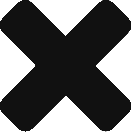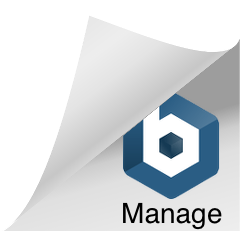目次
最終更新日 2023年9月14日
滞在検知について
UPWARD AGENTは活動先への滞在を検知し、滞在先および滞在時間を自動で記録することができます。
事前に活動予定を作成していた場合、活動予定を作成しない場合どちらにも対応しています。
※AGENT Webで業務時間を設定し、滞在検知中に業務終了時刻を迎えた場合には、業務時間に関わらず滞在終了時刻が記録されます。
滞在開始の検知
顧客への滞在開始を検知すると、スケジュール画面上部の表示が「[活動先名]で活動中」に変化します。
顧客が複数件存在する場合「[活動先名]、他〇件で活動中」という表示になります。
滞在終了の検知
顧客への滞在終了を検知すると、スケジュール画面に反映されます。
- 事前に活動予定を作成しなかった場合
時間の左側のラインがオレンジ色の活動が新たに作成されます。滞在終了時点ではSalesforce内に活動のレコードは作成されず、活動報告を行うことでSalesforce内に活動レコードを作成します。

- 事前に活動予定を作成した場合
時間の左側のラインが緑色の活動が作成されます。滞在開始/終了の検知時点でSalesforceに活動実績がリアルタイムで反映されます。

滞在検知条件をカスタマイズする
滞在検知を無効にする
休憩時間など滞在を検知してほしくない場合に滞在検知を無効にすることが可能です。
(1)画面左上の三本線[ ]をタップし、「滞在の検知」スイッチをOFFにします。
]をタップし、「滞在の検知」スイッチをOFFにします。
再度、有効にしたい場合はスイッチをONに戻してください。

滞在判定時間の設定
初期設定では滞在時間が10分未満の滞在は記録対象外となっています。
アプリ内の設定を変更することで、検知対象とする滞在時間を変更することができます。
(1)画面左上の三本線[ ]をタップ
]をタップ
(2)[設定]をタップ
(3)[滞在判定時間を設定]のスイッチをON

(4)滞在を検知したい時間を設定すると、設定された時間以上滞在した場合にのみ、滞在を検知し記録します。

条件を絞り込んで滞在検知する
条件を絞り込んで滞在を検知し、表示することが可能です。
(1)画面左上の三本線[ ]をタップ
]をタップ
(2)[設定]をタップ
(3)[取引先への滞在]をタップ

(4)[+条件を追加]をタップ

(5)絞り込みたい[項目]を選択
※AGENT Webにて絞り込む項目を設定することが出来ます。ユーザーの方はシステム管理者にご依頼ください。システム管理者の方は、表示項目の設定より設定方法をご確認ください。

(6)[条件][選択リスト]を選択し、[追加]ボタンをタップ

(7)絞り込み条件が表示され、表示の条件で滞在検知が絞り込まれます。

(8)[+条件を追加]をタップするとさらに条件を追加することが可能です。

担当している顧客のみを表示させる
(1)画面左上の三本線[ ]をタップ
]をタップ
(2)[設定]をタップ
(3)[取引先への滞在]をタップ

(4)[+条件を追加]をタップ

(5)[項目]で[所有者ID]を選択
※[所有者ID]が表示されない場合は、AGENT Webにて設定していただく必要があります。ユーザーの方はシステム管理者にご依頼ください。システム管理者の方は[オブジェクトの設定]より設定方法をご確認ください。

(6)[条件]は[と等しい]のまま、[参照関係]をタップ

(7)ユーザーを選択

(8)条件を確認し、[追加]ボタンをタップ

(9)絞り込み条件が表示され、表示の条件で滞在検知が絞り込まれます。

(10)[条件解除]で条件の解除が可能です。

絞り込み条件の補足
- 条件はユーザー毎に最大10個まで設定することができます。
- 条件に設定できる項目は連携オブジェクト設定で設定されている項目のみです。
 マニュアルサイト
マニュアルサイト